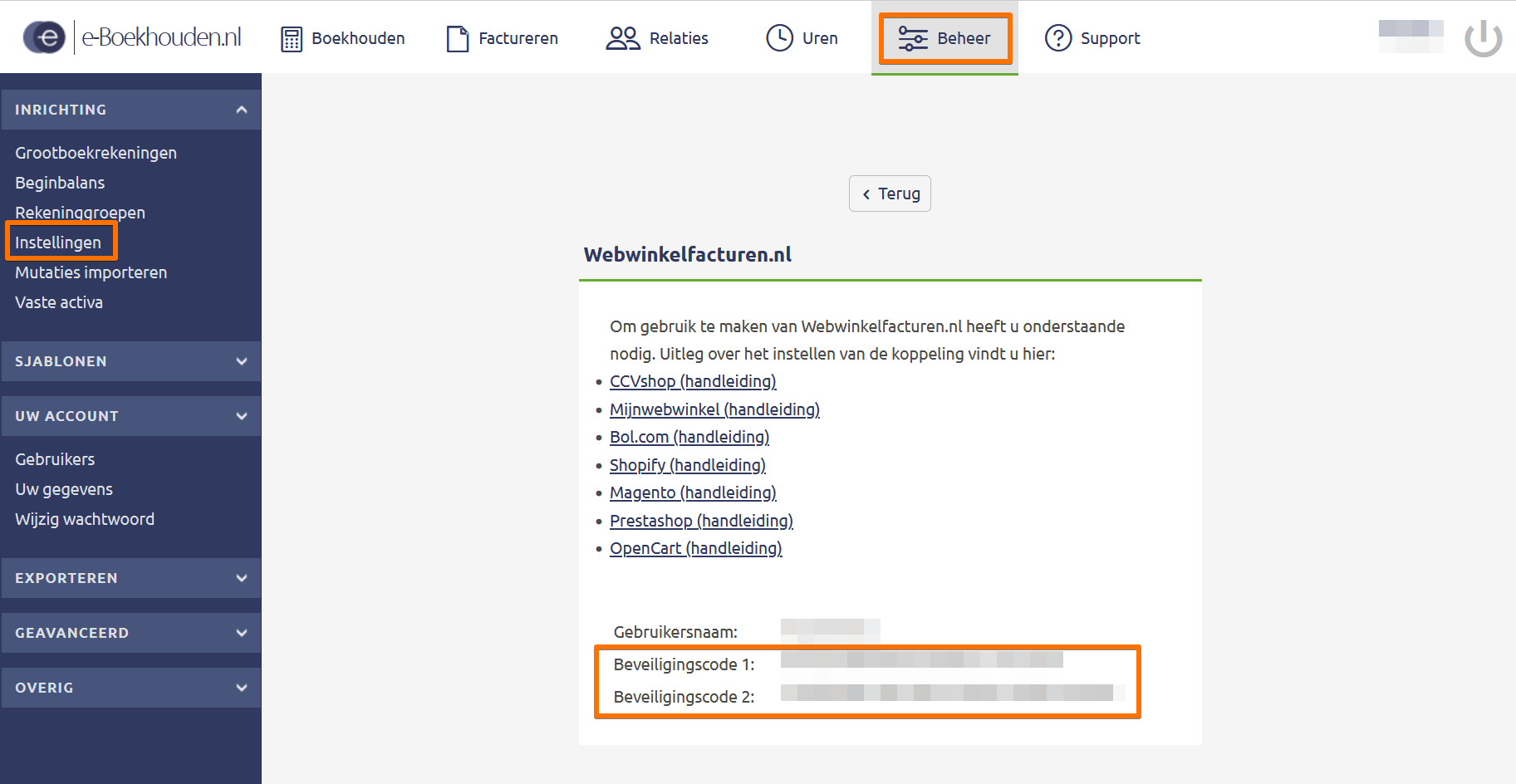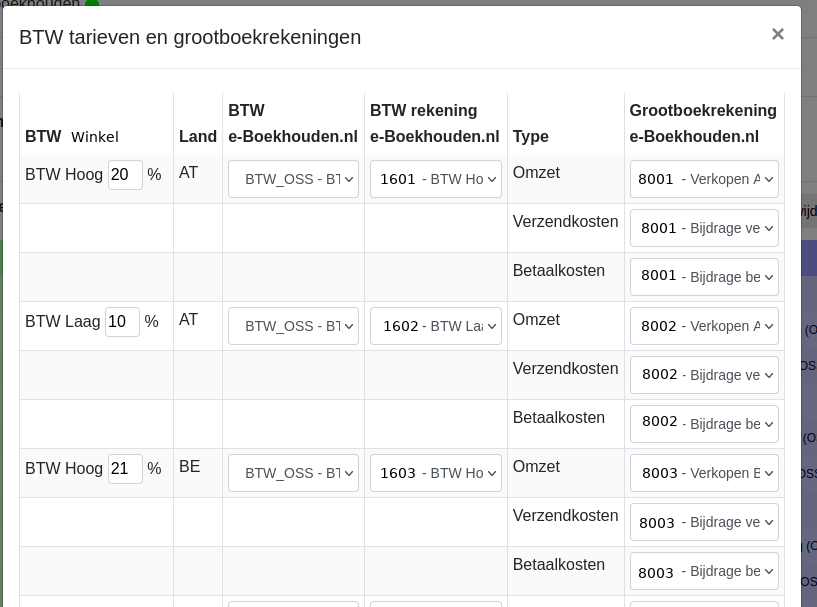1.Inleiding
Dit is de handleiding voor de koppeling tussen Planaday en e-Boekhouden.
De koppeling zorgt dat facturen uit de Planaday applicatie doorgezet kunnen worden naar mutaties of facturen in e-Boekhouden. Omdat de facturen direct in het boekhoudsysteem van de ondernemer komen bespaart deze tijd op de financiële administratie.
- Deze koppeling is een financiële koppeling. Het is geen logistieke koppeling. De koppeling is niet geschikt voor het bijwerken van klanten in e-Boekhouden, het printen van pakbonnen of het synchroniseren van producten/voorraad.
- Deze koppeling vervangt niet het werk van de boekhouder. Deze koppeling bespaart tijd omdat je niet meer hoeft over te tikken. De boekhouder is nog steeds nodig voor advies, kennis en controle.
Tip: Andere klanten met deze koppeling hebben veel gehad aan de tips in de FAQ voor Planaday en in de FAQ voor e-Boekhouden.
Aan het einde van de proefperiode danwel abonnementsperiode, wordt de koppeling niet automatisch verlengd. Het aanbod voor een 1-jarig abonnement danwel verlenging ervan, ontvang je aan het einde van deze periode per e-mail. Je kunt de verlenging bevestigen door gebruik te maken van de betaallink in die mail.
Wil je tussentijds de koppeling beeindigen? Stuur ons dan een e-mail met daarin het verzoek en de licentiesleutel. Wij kunnen koppelingen alleen per huidige datum voor u stopzetten, niet op een toekomstige datum.
Stap je over naar een ander webwinkel-/boekhoudsysteem, en wil je daarmee opnieuw een koppeling? In deze faq leggen we dat uit.
We adviseren je bij de-installatie van de koppeling de consumerkey en consumersecret in Woocommerce in te trekken.
2.Hoe de koppeling werkt
Een factuur uit de Planaday applicatie wordt doorgezet naar een e-Boekhouden mutatie of factuur. Standaard zet de koppeling door naar mutaties. De optie facturen kun je aanvragen via webcare@webwinkelfacturen.nl.
Nieuwe facturen worden minimaal eenmaal per uur opgehaald. Daarnaast worden iedere nacht de bestellingen bekeken die eerder zijn opgehaald en die nog niet zijn doorgestuurd naar je boekhoudsysteem. Voor meer details zie de FAQ
Lees meer Hoe de koppeling werkt .... Lees minder Hoe de koppeling werkt ....
Aan het begin van de verwerking van een factuur voeren we een aantal controles op de Planaday factuur uit:
- Er wordt gecontroleerd of het totaal van de Planaday factuur gelijk is aan de som van de bedragen in de categorie-regels en btw-regels.
- Er wordt gecontroleerd of voor de BTW in de factuur een overeenkomstige BTW code in e-Boekhouden bestaat.
- Er wordt gecontroleerd of de factuur niet eerder is doorgezet.
Nadat de factuur is doorgestuurd en een succesmelding van e-Boekhouden is ontvangen wordt de factuur als afgehandeld aangemerkt. De Planaday factuur verschijnt bij tab Rapportage op het dashboard.
Geeft e-Boekhouden een foutmelding terug bij het verwerken van de factuur dan verschijnt de factuur bij tab Fouten op het dashboard. Via de gele knop Meer info is meer informatie over het probleem te vinden. Via de rode knop Meld probleem kan de factuur met alle noodzakelijke gegevens heel gemakkelijk bij ons aangemeld worden nadat je zelf het probleem hebt proberen op te lossen. Is het probleem opgelost dan kan in sommige situaties de facturen opnieuw worden doorgezet met de blauwe Verwerk knop.
Gegevens
Informatie over de gegevens die doorgezet worden is te vinden in de sectie Day-to-day: Naar e-Boekhouden verderop in de handleiding.
3.Nodig: Planaday
Koppeling aanvragen
Aanmelden voor een koppeling gebeurd middels het invullen van dit formulier op de website van Planaday. Alle details en de tarieven die Planaday hiervoor rekent vind je hier.Na jouw aanvraag
Als jouw aanvraag is ontvangen zal Planaday het volgende doen:- De aanvraag wordt gecontroleerd en verwerkt in de administratie
- De koppeling in jouw Planaday omgeving wordt geactiveerd
- Door Planaday wordt er een omgeving bij Wisteria aangevraagd
- Van Wisteria zul je login gegevens ontvangen per Email
Na activering van koppeling
Planaday zal na het aanvragen van de koppeling de Client Id en Secret voor jou invullen in jouw Planaday omgeving. Tevens zal Planaday de Update Redirect URL voor je inrichten.Hierna ontvang je van Planaday een E-mail dat de koppeling is geactiveerd.
BTW Codes, rekeningen etc koppelen in Wisteria
De connectie met jouw boekhouding organiseer je zelf door hier in te loggen en bij 'configuratie' te koppelen. Per boekhouding is de connectie maken anders. Lees hier moet dat moet voor jouw administratie.Vervolgens moeten door jou of jouw boekhouder de BTW Codes en rekeningen worden ingesteld in Wisteria. Alle details hierover vind je hier.
4.Nodig: e-Boekhouden.nl codes
- Een gebruikersnaam
- Beveiligingscode 1
- Beveiligingscode 2
5.Installatie
Controleer na de installatie, mbv deze FAQ, of de koppeling werkt.
1. Het leggen van de connectie met het Planaday account. Planaday regelt deze stap.
2. Het leggen van de connectie met e-Boekhouden. Hiermee autoriseer je de koppeling transacties naar jullie e-Boekhouden administratie te schrijven en informatie te lezen.
3. Het configureren van extra gegevens, zoals de BTW instellingen.
Lees meer Installatie ...Lees minder Installatie ...
Voordat de koppeling gebruikt kan worden dienen eerst de voorwaarden geaccepteerd te worden. De voorwaarden zijn gebaseerd op de algemene ICT Voorwaarden (brancheorganisatie) en de algemene AVG richtlijnen.
De authenticatie wordt door Planaday gedaan. Je kunt bij hen een status opvragen.
Authenticatie e-Boekhouden.nl
Het rode bolletje en de rode Connect knop bij e-Boekhouden op het Configuratie-scherm geeft aan dat de connectie met e-Boekhouden nog niet geldig is. Om de connectie te activeren klik je op de rode Connect knop. Je ziet dan een scherm met daarin de velden voor een gebruikersnaam en twee beveiligingscodes. Hier vul je de gebruikersnaam en de twee beveiligingscodes in die je in de vorige sectie hebt bepaald.
Voor e-Boekhouden facturen moet een factuursjabloon worden meegegeven. Helaas kan de koppeling de factuursjablonen in de e-Boekhouden administratie niet ophalen. Daarom gebruikt de koppeling als default de naam Factuursjabloon. Wil je een ander factuursjabloon gebruiken dan kun je de naam van het sjabloon invullen als je op Wijzigen klikt.
Bij het inrichten van de BTW tarieven en de grootboekrekeningen wordt een link gelegd tussen de BTW tarieven in de applicatie en de BTW codes en omzetrekeningen in e-Boekhouden. Aanpassen kan altijd door op de blauwe 'Wijzigen' knop te klikken, en via de drop-down boxjes een keuze te maken.
Zijn de BTW instellingen gedaan en opgeslagen dan zul je altijd de ingestelde BTW tarieven zien. Wil je opnieuw beginnen dan kun je de grijze knop 'BTW instellingen verwijderen' gebruiken. Dan worden je huidige instellingen verwijderd en kun je opnieuw beginnen.
6.Day-to-day: Vanuit Planaday
Een factuur in Planaday moet de status 'definitief' hebben alvorens je deze kan uploaden naar jouw boekhoudprogramma. Zodra de factuur deze status heeft zal de button 'Upload naar boekhouding' verschijnen.

Alle details (en functionele voorwaarden) hoe je een factuur upload naar jouw boekhouding vind je hier in de handleiding van Planaday.
7.Day-to-day: Naar e-Boekhouden.nl
Aanmaken facturen / verkooptransacties
De facturen uit Planaday worden in e-Boekhouden geimporteerd als mutaties of facturen. Per factuur worden de BTW en grootboekrekening meegegeven zoals ingesteld bij de installatie van de koppeling.
Bij het aanmaken van een OSS factuur of mutatie in e-Boekhouden verschijnen per regel in de Planaday factuur twee regels in de e-Boekhouden mutatie / factuur. De eerste regel in de e-Boekhouden mutatie / factuur bevat het bedrag excl BTW en de tweede regel het BTW bedrag. De eerste regel wordt op een omzet rekening geboekt, de tweede regel op een BTW rekening. De omzet en BTW rekeningen zijn in te stellen via tab Configuratie van het dashboard.
Bij het aanmaken van facturen of mutaties kunnen de omschrijvingen en de factuurnummers aangepast worden. Hieronder de mogelijkheden voor het aanmaken van facturen en mutaties in e-Boekhouden.nl.
Bij het aanmaken van facturen worden mogelijk nieuwe debiteuren toegevoegd aan e-Boekhouden.
Let op: Bij het aanmaken van mutaties geeft de koppeling een verkoopnummer mee. Is er al een mutatie met dat nummer dan zal de bestaande mutatie overschrijven. Zorg dus altijd dat de verkoopnummers uniek zijn, zeker als je meerdere koppelingen op 1 e-Boekhouden laat binnenkomen.
Uitwerking veldniveau aanmaken e-Boekhouden

| Naam | Voorbeeld | Opmerking |
| Factuurnummer | 3908 | Dit is optioneel, wij adviseren om e-Boekhouden de factuurnummers zelf te laten bepalen. Dan zijn ze zeker uniek en opvolgend. Wil je het factuurnummer toch meegeven dan kan hiervoor het Planaday gebruikt worden. |
| Relatiecode | 2023031416200123 | De RelatieCode van de debiteur in e-Boekhouden. Het kan zijn dat de debiteur in een eerdere stap door de koppeling aan e-Boekhouden is toegevoegd. |
| Datum | 2023-01-11 | Datum bestelling |
| Betalingstermijn | 14 | Voor facturen kan een default betaaltermijn worden ingesteld |
| BoekhoudmutatieOmschrijving | ORD145 - mollie | Bestelnummer - betaalmethode (indien aanwezig) |
| AutomatischeIncasso | false | Kan niet aangepast worden |
| Factuursjabloon | Factuursjabloon | De naam van het factuurprofiel, default Factuursjabloon. Indien je het factuurprofiel niet kunt instellen in tabblad Configuratie, dan kun je de naam aan ons doorgeven, en stellen wij het in. |
| Producten | De artikelcodes van de producten in e-Boekhouden. Het kan zijn dat de koppeling hiervoor in een eerdere stap producten heeft aangemaakt in e-Boekhouden. | |
| InBoekhoudingPlaatsen | true | Kan niet aangepast worden |
| Regels | ||
| Aantal | 1 | |
| Code | 6940478067395 | Code product in e-Boekhouden |
| Omschrijving | 2 weken verlenging | De omschrijving in de regel |
| PrijsPerEenheid | 8.22 | Eenheidprijs excl BTW |
| BTWCode | HOOG_VERK_21 | Zoals ingesteld via het dashboard |
| TegenrekeningCode | 8000 | Zoals ingesteld via het dashboard |
| KostenplaatsID | 0 | Deze wordt nooit meegegeven |

| Naam | Voorbeeld | Opmerking |
| SOORT | 2 | Factuurbetaling ontvangen, dit is niet aan te passen. |
| REKENING | 1300 |
Meestal 1300, maar is op verzoek aan te passen. Rekening die is ingesteld voor de betaalmethode - dit is een financiele rekening in e-Boekhouden. |
| OMSCHRIJVING | ORD235 | Betaling betaalmethode - verkoopnummer in betaling. |
| FACTUUR | ORD235 | verkoopnummer in betaling |
| BETALINGSKENMERK | ORD235 | |
| DATUM | 01-01-2023 | |
| INEX | EX | |
| RelationCode | Debiteur uit de OpenPosten lijst bij de verkoopmutatie | |
| Regels | ||
| BEDRAGEXCL | 99.09 | Bedrag excl BTW |
| BEDRAGINCL | 119.90 | Bedrag incl BTW |
| BTWBEDRAG | 20.81 | BTW bedrag |
| BTWPERC | HOOG_VERK_21 | Zoals ingesteld op het dashboard |
| TEGENREKENING | 8000 | Zoals ingesteld op het dashboard |
8.Support
Lees meer Support .... Lees minder Support ....